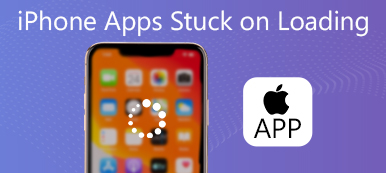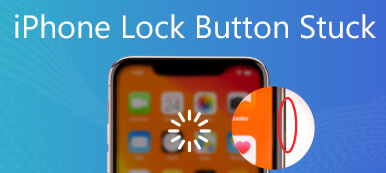Om verschillende redenen wilt u alle iOS-gegevens en -instellingen op uw iPhone wissen en terugbrengen naar de fabrieksinstellingen. iOS is ontworpen met een snelle wisfunctie waarmee gebruikers alle inhoud en instellingen op iPhone en iPad kunnen wissen. Na het uitvoeren van de wisbewerking kan uw iPhone echter vastlopen tijdens het wissen en vrijkomen op het Apple-logo.
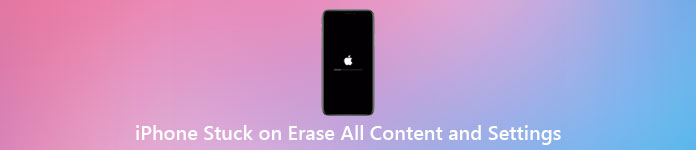
In dit bericht worden drie handige tips voor je gedeeld om gemakkelijk van het bevriezende Apple-logo af te komen en de iPhone blijft hangen bij het wissen van alle inhoud en instellingen kwestie.
- Deel 1. Forceer opnieuw opstarten om iPhone vast te zetten bij Wis alle inhoud en instellingen
- Deel 2. Zet de iPhone in de herstelmodus om de iPhone op te lossen die vastzit bij het wissen
- Deel 3. Betere manier om alle inhoud en instellingen op de iPhone te wissen
- Deel 4. Veelgestelde vragen over iPhone die vastzit bij het wissen van alle inhoud en instellingen
Deel 1. Forceer opnieuw opstarten om iPhone vast te zetten bij Wis alle inhoud en instellingen
Als je iPhone vastloopt tijdens het wissen en nog niet is voltooid, kun je proberen je iPhone geforceerd opnieuw op te starten om deze vastgelopen iPhone op te lossen bij het wissen van alle inhoud en instellingen.
Om een oude iPhone zoals iPhone 6 of eerder opnieuw op te starten, kunt u de . ingedrukt houden Home knop en Power tegelijkertijd ingedrukt tot hij opnieuw opstart.
Voor een iPhone 7- en iPhone 7 Plus-gebruiker kun je op de blijven drukken Volume omlaag en Power knoppen tegelijkertijd.
Als u een iPhone 8/8 Plus/X en een nieuw iPhone-model zoals de iPhone 17/16 gebruikt, kunt u op de knop drukken volume omhoog en Beneden knoppen en druk vervolgens lang op de zijkant Power knop totdat je iPhone opnieuw opstart.
U kunt de iPhone eenvoudig repareren die vastzit aan het Apple-logo door de iPhone geforceerd opnieuw op te starten nadat u alle inhoud en instellingen hebt gewist.
Deel 2. Zet de iPhone in de herstelmodus om de iPhone op te lossen die vastzit bij het wissen
Wanneer uw iPhone vastloopt bij het wissen van alle inhoud en instellingen, kunt u proberen de iPhone in de herstelmodus te zetten om het probleem op te lossen en de iPhone terug te zetten naar de fabrieksinstellingen.
Stap 1Sluit de iPhone aan op uw computer en start de nieuwste versie van iTunes.
Stap 2U kunt de bovenstaande methode gebruiken om uw iPhone opnieuw op te starten op basis van het specifieke model. Nadat uw iPhone in de herstelmodus is gegaan, ziet u de Verbinden met iTunes scherm verschijnt.
Stap 3iTunes zal je iPhone detecteren en je twee opties bieden om de iPhone vast te zetten bij het wissen van het probleem, herstellen en bijwerken. U kunt een van beide selecteren om uw iPhone weer in de normale staat te brengen.
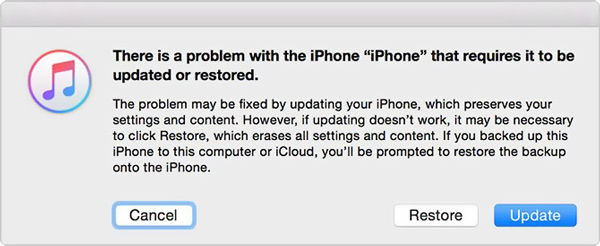
Deel 3. Betere manier om alle inhoud en instellingen op de iPhone te wissen
Om eenvoudig al je iPhone-gegevens te wissen en alle bijbehorende instellingen te verwijderen, kun je de professional . gebruiken Apeaksoft iPhone Eraser. Het biedt drie wisniveaus om je iPhone terug te zetten naar de fabrieksinstellingen en alle iOS-gegevens te verwijderen.

4,000,000 + downloads
Een-klik manier om alle inhoud en instellingen op iPhone en iPad te wissen.
Drie wisniveaus om alle iOS-gegevens en gerelateerde instellingen op de iPhone te verwijderen.
Ruim ongewenste bestanden op, verwijder apps, verwijder grote en oude bestanden en meer om ruimte vrij te maken.
Ondersteunt alle iPhone-modellen en iOS-versies, inclusief iOS 26/18/17/16/15/14/13/12.
Stap 1Download, installeer en open deze iPhone Eraser. Verbind je iPhone met de computer en tik vervolgens op Trust op het iPhone-scherm om het met succes te laten herkennen.

Stap 2Klik op de Verwijder alle data functie op het linkerpaneel en u krijgt 3 niveaus aangeboden om inhoud en instellingen op de iPhone te wissen. U kunt het specifieke wisniveau selecteren dat u nodig hebt om uw iPhone in de fabriek te resetten naar de gloednieuwe staat.

Stap 3Om iPhone-opslag vrij te maken, kunt u de Maak ruimte vrij functie. Met zijn hulp kunt u gemakkelijk vinden en verwijder duplicaten en andere verschillende nutteloze gegevens op uw iOS-apparaat.

Deel 4. Veelgestelde vragen over iPhone die vastzit bij het wissen van alle inhoud en instellingen
Vraag 1. Kan ik mijn iPhone herstellen nadat ik alle inhoud en instellingen heb gewist?
Ja, nadat u alle inhoud en instellingen op de iPhone hebt gewist, kunt u de iPhone-gegevens en instellingen nog steeds terugzetten via een geschikt iCloud- of iTunes-back-upbestand.
Vraag 2. Verwijdert het wissen van alle inhoud en instellingen ook Apple ID?
Ja, als u alle inhoud en instellingen wist, wordt de iPhone teruggezet naar de fabrieksinstellingen en wordt deze teruggebracht naar de gloednieuwe staat. Alle iOS-gegevens en -instellingen worden verwijderd, inclusief uw Apple ID.
Vraag 3. Verwijdert het wissen van alle inhoud en instellingen op de iPhone iCloud?
Nr. Alle gegevens wissen en instellingen op uw iPhone hebben alleen invloed op het iOS-apparaat zelf. Deze bewerking verandert niets aan uw iCloud. Wanneer u deze iPhone opnieuw instelt, kunt u opnieuw verbinding maken met uw iCloud-account en gegevens herstellen vanaf een iCloud-back-up.
Conclusie
Wat te doen als uw iPhone loopt vast bij het wissen van alle inhoud en instellingen? Als uw iPhone er lang over doet om alle inhoud en instellingen te wissen en vastloopt tijdens het wissen, kunt u de bovenstaande methoden gebruiken om het probleem gemakkelijk op te lossen.